新疆出版社四年级信息技术教案上.docx
《新疆出版社四年级信息技术教案上.docx》由会员分享,可在线阅读,更多相关《新疆出版社四年级信息技术教案上.docx(40页珍藏版)》请在冰点文库上搜索。
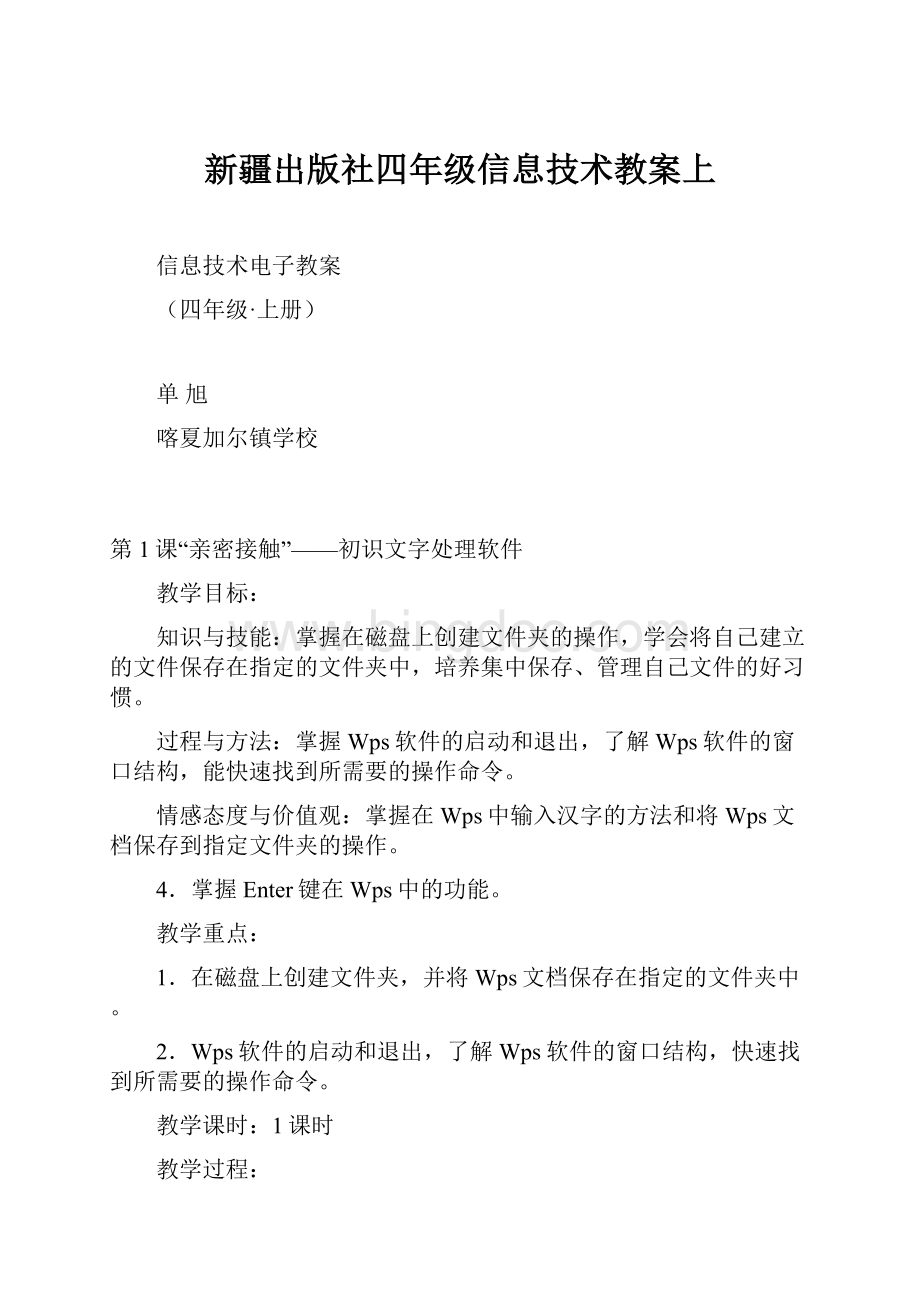
新疆出版社四年级信息技术教案上
信息技术电子教案
(四年级·上册)
单旭
喀夏加尔镇学校
第1课“亲密接触”——初识文字处理软件
教学目标:
知识与技能:
掌握在磁盘上创建文件夹的操作,学会将自己建立的文件保存在指定的文件夹中,培养集中保存、管理自己文件的好习惯。
过程与方法:
掌握Wps软件的启动和退出,了解Wps软件的窗口结构,能快速找到所需要的操作命令。
情感态度与价值观:
掌握在Wps中输入汉字的方法和将Wps文档保存到指定文件夹的操作。
4.掌握Enter键在Wps中的功能。
教学重点:
1.在磁盘上创建文件夹,并将Wps文档保存在指定的文件夹中。
2.Wps软件的启动和退出,了解Wps软件的窗口结构,快速找到所需要的操作命令。
教学课时:
1课时
教学过程:
一、导入:
请一位学生说一说:
如果你的一篇作文写得非常好,语文老师想把它发布到学校网站上,请问你应该怎么做?
(生:
把作文用Wps打好,保存到U盘中,然后把U盘交给老师。
)
今天,我们就以《火烧云》这篇课文为例做成电子文档,谁做的好,到了下次小学生作文大赛时就请谁做语文老师的小助手!
帮助老师编排作文,发表到网站上。
你想成为老师的小助手吗?
二、新授:
1、字处理工具介绍
国外:
Wps.国内:
Wps软件,永中office.
2、字处理软件初探
1)、启动Wps2013
(通过示范——练习,让学生熟知三种打开程序方法)
2)、认识Wps文字的工作环境
(Wps2013提供多种视窗环境,通过标题栏“更改界面”来切换。
)
3)、新建空白文档
4)、录入文字
1.打开“搜狗输入法”。
2.识记输入法切换键。
Ctrl+SpacebarCtrl+Shift
3.录入《火烧云》课文。
(在学生完成任务之前和学生探讨输入法的选取、文本修改的问题。
在学生了解之后再按照课本上的内容输入。
)
5)、创建文件夹
在d盘上创建以“姓名”为名的文件夹。
让学生自己完成任务。
教师辅导。
6)、保存文件
创建了自己的文件夹,在Wps软件中输入了文稿《火烧云》,并把它保存在自己的文件夹中。
1、让学生参考课本保存的方法操作。
2、让操作完成的学生上台演示操作方法
3、引导学生总结保存文件的方法及注意事项。
7)、任务六:
完成课本创作天地任务。
三、教师小结。
1、本课我们学习了如何打开Wps,熟悉了它的工作环境。
其实,文字处理软件的操作环境大体相同,操作过程和原理相当,所谓“一通百通”。
我们可以根据自己的喜好选择不同的文字处理软件。
2、输入法我们很熟悉,输入软件也很好并具有不同特点,我们要熟悉常用输入法的特点有利于我们提高输入速度。
3、在保存文档时要注意:
1明确保存位置。
2起恰当合理的文件名3注意保存类型即文件的扩展名。
反思:
第2课“美化文章”——文字修饰
教学目标:
知识与技能:
掌握打开已有的Wps文档的多种方法。
过程与方法:
掌握Enter键和空格键的用法,掌握选取文本的两种基本方法。
情感态度与价值观:
会利用“常用”工具栏中的“剪切”和“粘贴”命令移动选取的文本。
教学重点:
1.在Wps中输入汉字,并利用Enter键、空格键、Backspace键、Delete键编辑修改文本。
2.对选取的文本进行移动、设置文字格式、段落格式等操作。
教学难点:
1.利用Enter键、空格键移动文本。
2.对选取的文本进行移动、设置文字格式、段落格式等操作。
教学课时:
1课时
教学过程:
一、导入:
出示上节课《火烧云》文章,发现所有的语句都连在一起(无标点符号,段落顺序错乱等),给阅读造成困难,需要重新对文本进行编排。
本节课,同学们要利用Enter建和空格键、Backspace键、Delete键将这篇稿子重新编辑排版,整理成这个格式,效果和课本图2.2一样。
二、新授:
1、任务一:
打开文档
教师将《火烧云》的文档传送的学生桌面上,让学生打开。
根据学生操作让学生演示2种方法。
2、任务二:
对文章进行断句重新编排
和学生探讨一下断句的困难。
学生尝试操作,然后找几个学生演示操作。
教师和学生一起总结操作中出现的问题和困哪及解决方法。
3、任务三:
插入空格
学生自学课本并尝试,教师引导。
(关于空格说明提出下节在段落设置里有更好的解决方法。
首行缩进2字符)
4、任务四:
移动文本
首先学生尝试。
教师引导,有困难的可以参阅课本和请教老师同学。
5、任务五:
修饰文章
标题、字体大小、字形、颜色、字符底纹、字体效果、下划线、着重号等。
6、任务六:
保存文档。
在指定位置存放文件。
7、巩固练习:
P15思考练习1
三、教师学生小结:
知识回顾1、2、3、4
四、反思:
第3课“段段精彩”——段落修饰
教学目标:
知识与技能:
掌握几种快速选取文本的方法。
过程与方法:
能利用“格式”菜单中的“字体”命令和“格式”工具栏对文本格式进行设置。
情感态度与价值观:
能利用“格式”菜单中的“段落”命令设置文本的行间距、段间距等。
教学重点:
1.设置字体的格式。
教材中介绍了两种设置字体格式的方法:
2.设置段落的格式。
教学课时:
1课时
教学过程:
一、导入
出示两张效果图,引导学生仔细观察两张效果图。
让学生讨论两者之间的差异,谈谈自己浏览这样两种Wps文档的感受,体会Wps处理文字的强大功能。
师:
Wps不愧是处理文字的专业大师,不但可以对文本进行修改、编排字体、字号、颜色,还能设置文本的段落等。
今天,我们就学习利用Wps这些功能将《火烧云》这篇文稿重新编辑排版。
二、新授:
(一)快速选取文本:
1、快速选取一行、一段或整篇文本
(1)教师示范,学生尝试;
问题:
怎样可以选取一行文本?
怎样可以选取一段文本?
怎样可以选取整篇文本?
(2)学生汇报,教师和学生一起总结操作中出现的问题和困难及解决方法。
2、快速选取连续多行文本
(1)学生先带着问题看老师演示,并尝试;
问题:
怎样可以快速先以连续多行文本?
(2)学生汇报,教师和学生一起总结操作中出现的问题和困哪及解决方法。
(二)设置段落格式:
1、布置任务:
将“火烧云”中所有段落设置为缩进2字符
学生先尝试,再找几个学生演示。
2、教师总结3种设置段落格式的方法:
方法1:
空格
方法2:
标尺
方法3:
段落——特殊格式——首行缩进
(三)设置文本段落行间距、段间距格式
1、师:
由于文本默认的行距为“单倍行距”,当文本的字号变大时,文本的行间距也随着变大。
为了使版面看起来更美观,需要将行距调整一下。
2、师演示操作
3、学生尝试操作,老师巡视辅导并纠正问题。
(四)思考练习1、2:
继续对这篇文档的格式进行设置,可以选择自己喜欢的字体、字号、字体颜色、行间距、对齐方式等并用“另存为”命令采用自己的名字为文件名保存修改的结果,并提交作业。
(鼓励学生大胆创新,用与众不同的字体、颜色等将自己的文档修饰得更漂亮。
)
(五)展评学生作品。
教师组织学生在独立完成任务的基础上进行交流,鼓励学生大胆展示自己的作品,以点带面,使学生全面掌握本课的知识点,使本课的教学达到预期目标。
三、老师小结:
知识回顾1、2、3、4
四、反思:
第4课小“问题”,大文章——文字的编辑
教学目标:
知识与技能:
了解中英文标点符号的差异,会输入一些常用的中文标点符号。
过程与方法:
会利用“查找/替换”功能快速找到错误并替换成正确的内容。
情感态度与价值观:
会利用剪切、复制、粘贴,达到删除、移动文本的目的。
教学重点、难点:
(1)中文标点符号的输入。
有些符号则需要借助shift才能组合输入。
这是教学中一难点。
(2)“查找/替换”操作。
使用最多,也最为重要。
(3)剪切、复制、粘贴三者之间关系。
教学课时:
1课时
教学过程:
一、导入:
将《幸福是什么》这篇文档的电子稿通过多媒体教学网传给学生,让学生在阅读过程中找出错误,并直接在电子稿上更改。
四年级的学生对一些常用的中文标点符号比较熟悉,在阅读的过程中就会发现文中的标点不符合中国人的使用习惯,让学生就此问题展开讨论,并参考教材了解中英文标点符号的差异。
二、新课教授
组织学生参考教材自学或小组合作学习来完成本课的任务。
提示要完成本课的任务需要合作解决以下几个任务:
1怎样删除错误处?
(插入/改写)insert键的区别
要求学生修改文章中的错误之处,教师示范Delete键的删除之用。
顺便讲解改正时按下insert键时不同。
由于单个修改耗时耗力,此项任务目的在于引出重、难点——特殊标点如何输入?
有没有快捷方法批量修改(控时3分钟,达到目的即可)
2怎样输入中文标点符号(),。
?
!
;:
“”《》•¥——……
中英文标点符号差异较大,为了符合我们中国人的阅读习惯,在Wps中输入中文时要注意使用中文标点符号。
因此在安装汉字输入法的同时也要切换成中文标点符号输入状态。
在Wps中输入符号有三种方法:
(1)通过键盘输入一些常用的中文标点符号。
在输入中文标点过程中,多次用到组合键,即两个键搭配使用,如输入问号“?
”,需要用到shift,学生不易掌握,教师应为学生总结出使用组合键的技巧:
先用左手的小拇指按住主键盘区左侧的shift不松手,再用右手的小拇指按一下?
号键,然后释放,这是配合指法的操作方法。
(2)通过软键盘可以输入多种类型的符号:
标点符号、数字序号、
数字符号、单位符号、制表符、特殊符号、希腊字母、俄文字母、注音符号、拼音、日文平假名、日文片假名。
(3)执行“插入”→“符号”命令,弹出“符号”对话框,如图4-1所示,提供了更丰富的符号。
③怎样进行“查找/替换”操作?
对于篇幅较长的文档来说,当文档中出现多处相同的错误时,利用“查找/替换”功能可以快速找到错误并替换成正确的内容,大大简化操作节约时间。
利用“查找/替换”功能修改标点符号时,教师要提醒学生“查找内容”栏中输入英文标点符号,“替换为”栏中输入中文标点符号,要注意中英文标点符号的切换。
④怎样快速移动文本?
恢复与撤消对应不同。
剪切、复制、粘贴三者如何搭配?
剪切+粘贴——实现文本的移动!
(剪刀剪了块补丁贴到别处,近距离移动还有更好的办法鼠标移动大法:
)!
!
!
)
出现误操作可以用恢复与撤消按钮补救(注意一共可以撤消多少步?
保存后还可以撤消吗?
)
复制+粘贴——实现重复内容的输入。
小技巧:
快捷键配合操作更方便复制(Ctrl+C)\剪切(Ctrl+X)
\粘贴(Ctrl+V)\撤消(Ctrl+Z)
三、课堂练习。
P32思考练习。
(为节约时间文稿提前备好,直接传输给学生)
四、课堂小结。
P32页知识回顾1、2、3、4、5
五、反思:
第5课我也会“艺术”——插入艺术字
知识与技能目标:
掌握插入艺术字的方法,学会插入艺术字,并能对其进行简单调整,能简单运用艺术字的设置方法设计个性作品。
过程与方法目标:
以学生自主学习为主,小组研究为辅,共同完成学习任务。
情感与态度目标:
发展个人爱好,激发学生的学习兴趣。
通过学生的尝试操作,提高自主探索的学习能力,培养学生审美情趣和语言表达能力。
教学重点:
插入艺术字的方法。
教学难点:
艺术字的修饰美化。
教学课时:
1课时
教学流程:
一、创设情境,激情导入
在生活中你喜欢看报纸和宣传单吗?
我知道同学不但喜欢看,而且还常常动手做一些有关庆祝节日、科学小知识等方面的小报!
课前我在WPS中制作了两张以人类与环境为主题小报你想看看吗?
你发现有什么不同吗?
你更喜欢哪张?
为什么?
(主题醒目、字体形状独特而美观像这样漂亮、有个性的字体我们把它叫做艺术字)今天我们就来学习插入艺术字。
二、学习插入艺术字
1、怎样在WPS中插入艺术字呢?
从课题观察,你知道艺术字命令藏在什么菜单下吗?
同学们快去找找吧!
2、你找到了吗?
是从哪找到的?
它的图标是什么样的?
能用你自己的话形容一下吗?
3、还有其它插入艺术字的方法吗?
4、我们知道,打开“插入”菜单,指向图片选项,可以实现艺术字的插入,利用绘图工具栏中的“插入艺术字”按钮同样可以实现艺术字的插入。
5、怎样插入艺术字呢?
小组合作用你喜欢的“插入艺术字”方法来设计一下你自己的名字吗?
6、你是怎样制作的?
(学生汇报)你听明白了吗?
你是这样做的吗?
三、修饰艺术字
1、同学们想一想,在我们校园、家庭、马路上你可以在哪看到艺术字?
看来艺术字广泛的应用在我们生活中的方方面面。
2、我们在校一天除了要好好学习外,更重要的是在校园里时时注意安全,可是总有一些同学不论是在楼内还是在操场常常做些危险活动,这样不利于我们同学健康成长,所以我设计了以安全为主题的艺术字,我不但设计了艺术字,而且还对艺术字进行了美化,经过美化艺术字,希望能引起全校学生的注意。
那么怎样来美化艺术字呢?
(请出小助手)
WPS为我们提供了艺术字工具栏,我们可以通过对艺术字的大小、样式、格式、文字编辑、横竖排等去修饰艺术。
3、我们己学会了插入艺术字,如果让你来做一名校园小设计者,你能让更的艺术字走进我们的校园吗?
你要用艺术字为学校制作哪些宣传或修饰?
(学生汇报)
4、现在小组合作完成作品,在制作的过程中别忘记去美化你的作品啊!
5、学生操作
6、学生作品展示交流:
你能说说你作品的内容吗?
你是怎么美化艺术字的?
7、教师讲述:
(1)Wps中一个重要的编辑原则是“先选中后操作”。
单击文本编辑区中的艺术字,它的周围就会出现8个控制点“□”,表示艺术字已被选中。
在选中状态下就可以对艺术字进行编辑调整。
(2)利用“艺术字库”按钮,改变艺术字的样式。
(3)利用“艺术字形状”按钮,改变艺术字的形状。
(4)同学们有没有发现,刚才做的设置大部分都是通过艺术字工具栏来实现的,艺术字工具栏是个“聚宝盆”,它能帮助实现我们很多的设计理想。
三、反思:
第6课突出重围——页面设置
教学目标
知识与技能:
能根据实际需要设置页面的尺寸。
过程与方法:
会为文档添加艺术边框和水平分隔线。
情感态度与价值观:
能通过“常用”工具栏中的“打印预览”按钮预览文档经过修饰后的整体效果,学会插入页眉、页脚
教学重点、难点
1.熟识页面设置选项的意义。
2.给文章添加页眉页脚,并对其进行格式设置
教学课时:
1课时
1.课堂引入
本课的主要任务是给《幸福是什么》进行页面设置,使文档版面变得更加美观。
教学过程可分为两步进行:
(1)引导学生仔细观察教材中图6.1打印效果图。
让学生比较两者之间的差异,哪个版面更美观,谈谈自己的看法。
并在此基础上提出问题:
①如何设置页面大小?
②如何为页面添加页眉页脚?
(2)组织学生参考教材通过自学或小组合作学习的方式解决问题,并让学生及时反馈学习成果,学生遇到的共性问题,可以让已经解决问题的学生通过多媒体演示操作过程(提倡),也可以是教师演示操作过程。
使学生全面掌握本课的知识点,达到本课教学的预期目标。
2.新课教授
1)、页面设置
任务1、观察P40图6-2,准确理解页面设置各元素的含义。
师:
Wps为我们提供了一些标准规格的纸型,可以根据实际需要选择,如果计算机安装了打印机,根据打印机类型的不同,纸型的规格也有所区别。
在默认情况下,Wps文档的页面规格是21×29.7厘米的A4纸型,如图6-1所示,如果在实际应用中需要的纸型没有提供,可以自定义纸张的大小,也可以自行调整页边距。
任务2、为页面添加艺术边框等
师;为页面添加艺术边框和水平线,是修饰页面的一种常用的手段。
需要注意的是水平线的颜色、艺术边框的颜色要与文本内容的颜色搭配。
插入的水平线高度和宽度可以利用鼠标进行修改,方法同改变剪贴画的大小。
2)、设置页眉页脚
任务1、尝试给文章添加页码
任务2、对新添加的页码设置字体、颜色、对方方式等。
任务3、添加小图片到页眉页脚中。
3.课堂小练:
P43页思考练习1.2.3
4.课堂小结:
(1)Wps为我们提供了一些标准规格的纸型,可以根据实际需要选择,如果计算机安装了打印机,根据打印机类型的不同,纸型的规格也有所区别。
在默认情况下,Wps文档的页面规格是21×29.7厘米的A4纸型。
如果使用了不同大小的纸张,必须通过页面设置来改变纸张大小,还可以调整页边距以适应内容。
(2)为了使页面看起来更加美观,可以为文档添加艺术边框和水平分隔线,要注意水平分隔线、页面边框、文档内容颜色的搭配。
(3)单击“常用”工具栏中的“打印预览”按钮,进入“打印预览”页面,可以预览到文档经过修饰后的整体效果。
(4)利用Wps软件还可以添加页眉页脚,这样就可以把我们的作品修饰的更精美,让更多的人来欣赏。
5.反思:
第7课寻找安全隐患——图片设置
教学目标:
认知目标:
掌握在Wps中插入自己收集的图片的方法,能够将图片整体进行移动、缩放、复制等操作,会设置图片的大小、版式。
能力目标:
1、在Wps文档中——插入安全隐患图片的过程中培养学生观察能力、动手能力。
2、培养学生勇于探索的创新意识和自主学习的能力。
情感目标:
1、激发学生对信息技术课的兴趣。
2、培养学生的审美能力。
3、培养学生互相协作的精神。
教学重点、难点:
1、插入来自文件的图片
2、灵活使用“绘图”菜单栏中的图片工具设置图片大小、环绕方式。
3、掌握多种移动图片方式
教学课时:
1课时
教学过程:
一、创设情景、引入课题
二、出示课题(板书)
三、出示教师作品,学生观察回答问题
四、学生观察后,以二人小组为单位,合作插入图片进行设置(学生操作,教师巡视、指导、评价)
五、教师给学生演示在Wps中,用图片工具栏中的图片大小、裁剪、环绕菜单设置图片格式(学生操作,教师巡视)
六、指名让学生来插入图片的来自文件
七、学生互评、自评
八、课堂小练:
P51尝试用XX寻找图片来源
九、课堂小结:
P50知识回顾1.2.3
十、反思:
第8课古诗欣赏
教学目标
知识与技能:
能在Wps中根据需要插入横排文本框和竖排文本框,并在文本框中插入文字和图片。
过程与方法:
能通过设置文本框的格式来设置文本框的线条颜色、填充效果、大小和版式等。
情感态度与价值观:
认识“绘图”工具栏,能利用“绘图”工具栏中的自选图形绘制各种形状的几何图形,会给自选图形填充颜色。
教学重点、难点
1.插入横排文本框和竖排文本框,并在文本框中插入图片和输入文字。
2.利用“绘图”工具栏修饰文本框。
3.“绘图”工具栏中的自选图形、填充颜色、选择对象、叠放次序、组合、缩放、移动、复制等操作,知识点比较琐碎。
需要提醒学生的是,对自选图形进行修饰也要遵循“先选取后操作”原则。
教学课时:
1课时
(二)教学设计与教学建议
1.课堂引入分析
本课的任务是利用文本框将文字与图片有机地组合在一起,形成一幅漂亮的作品。
教学过程可分为三步进行:
(1)教师通过多媒体直接出示《检讨自己、启发大家》这幅作品,组织学生讨论这幅作品的创作手法与以往看到的作品有何相同与不同,由此引出本课的教学目标。
学生根据认知水平会得出一些结论:
①作品中的背景图片加了彩色的边框。
②作品中的文字呈现竖排的排版方式。
③文字部分的底纹颜色呈透明状态,可以隐约看到背景图片。
(2)教师可组织学生参考教材以自学或小组合作学习方式完成本课
的任务。
在创作过程中提示学生解决以下几个问题是完成任务的关键:
①插入横排文本框和竖排文本框。
②在文本框中插入图片和输入文字。
③利用“绘图”工具栏修饰文本框,改变文框的边框线的线型、线
条粗细、线条颜色和填充颜色。
(3)展评学生作品。
鼓励学生大胆创新,创作出更有新意的作品,
参照第16课的作品评价表对学生作品进行自评、互评、教师点评。
2、教学活动中应注意两个问题:
(1)教师在充分启发、引导学生思考、研讨的同时,自己也应积极参与到交流活动当中,如本课需要用到图片素材,教师要在课前做充分的准备,素材要尽量丰富一些,让学生有发挥的空间。
(2)要及时进行阶段性的总结。
如在第一步教学中,要及时总结创作《我给老师提建议》这幅作品的技术手段;在第二步教学中要及时总结创作过程中要解决的知识点。
学生在制作过程中可参考教材或教师提供的学习资料进行自主学习,如果自学有困难也可采用小组合作的方式进行学习。
这样可以兼顾到对知识技能掌握不同程度的学生,同时也体现了学生在课堂教学中占具主体地位,还要鼓励完成任务好的学生大胆介绍经验。
3.归纳提高分析
本课涉及到的知识可以归纳为以下几点:
(1)在Wps中可以根据需要插入横排文本框和竖排文本框。
在文本框中还可以插入文字和图片。
在横排文本框中输入的文字是从左到右、从上到下的横排排版方式,在竖排文本框中输入的文字是从右到左、从上到下的竖排排版方式。
(2)文本框的很多性质与自选图形相似,利用“绘图”工具栏也可以修饰文本框,方法同修饰自选图形。
(3)指向文本框的边框线右击鼠标,在弹出的快捷菜单中单击“设置文本框格式”命令可以打开“设置文本框格式”对话框,通过“设置文本框格式”对话框可以将文本框的填充颜色设置为透明效果。
(三)教学补充
1.文本框可以转化成其他形状的自选图形
在Wps中,文本框只有一种形状,比较单调,怎样才能获取更多形状的文本框呢?
如将文本框形状改变为“竖卷形”操作过程如图所示。
课堂练习:
p57思考练习
课堂小结:
知识回顾1.2.3
教后小记:
将文本框填充的颜色设置为透明效果。
透明效果的参数范围是0%~100%,0%为不透明,100%为完全透明。
教材中介绍了利用右击文本框弹出的快捷菜单打开“设置文本框格式”对话框的方法,实际上也可以双击文本框的边框线直接打开“设置文本框格式”对话框。
注意:
利用“绘图”工具栏修饰文本框的操作在“设置文本框格式”对话框中都能实现。
文本框可以将图片与文字有机的结合起来,是排版的一种重要手段。
尤其是利用竖排文本框可以使文字竖着排列,产生特殊效果。
文本框的很多性质与自选图形相似,利用“绘图”工具栏也可以修饰文本框,方法同修饰自选图形。
需要提醒学生的是,在选取文本框时,鼠标的指针要指向文本框的边框线。
第9课我是“安全小卫士”——表格的使用
教学目标
1.掌握插入表格的两种方法。
2.根据需要创建规则的和不规则的表格。
3.会在单元格中输入文字,并设置单元格的对齐方式。
教学重点、难点
1.插入表格。
教材中介绍了两种插入表格的方法,一种是通过“表格”菜单,一种是通过“常用”工具栏中的“插入表格”工具按钮,两种方法的区别在于:
利用“插入表格”工具按钮插入表格,由于受到窗口大小的限制,表格的行数和列数不能太大,可以让学生通过实践探索这样制作出的表格行数和列数最多是多少。
学生还需要掌握表格中的一些名词,如行、列、单元格等,知道怎样表述单元格的位置,如第2行第3列的单元格在什么位置要能在表格中迅速指出。
2.拆分或合并单元格。
在实际应用中,往往需要不规则的表格,既某些列的单元格个数与其它列的单元格个数不同,或某些行的单元格个数与其它行的单元格个数不同。
对于学生来说,制作不规则的表格一定要事先规划好了,哪些单元格需要合并,哪些单元格需要拆分以免为后序的操作带来不必要的麻烦。
3.在单元格中输入文字。
在表格中,每个单元格既与其它的单元格有联系又是相对独立的,单元格中的内容不是杂乱无章的,而是经过经心安排的,因此单元格的位置一定要与输入的内容相对应。
激活单元格的方法是:
在某个单元格上单击,插入点就会出现在该单元格中,此时就可以在单元格中输入文字了。
设置表格中的文字格式的操作与设置Wps文档中的文字格式相同,也要遵循“先选取后操作”的原则。
教学课时:
1课时